Al trabajar con imágenes, abrir archivos JPEG en Photoshop Elements es uno de los primeros pasos para comenzar con la edición. Este proceso se puede realizar de varias maneras, y dependiendo de tu forma de trabajar, un método puede ser más óptimo para ti que otro. En esta guía te explicaré cómo abrir archivos JPEG de manera rápida y eficiente en Photoshop Elements y qué debes tener en cuenta al hacerlo.
Principales conclusiones
- Existen diferentes formas de abrir archivos JPEG.
- Puedes trabajar directamente desde Photoshop Elements, a través del menú contextual o mediante Drag & Drop.
- La interfaz del software permite una navegación sencilla entre múltiples archivos abiertos.
Guía paso a paso
Para abrir archivos JPEG en Photoshop Elements, sigue estos sencillos pasos.
Método 1: A través del menú principal
Comienza abriendo Photoshop Elements y ve al menú principal. Haz clic en "Archivo" y selecciona la opción "Abrir". Esto te permitirá explorar los archivos en tu computadora.
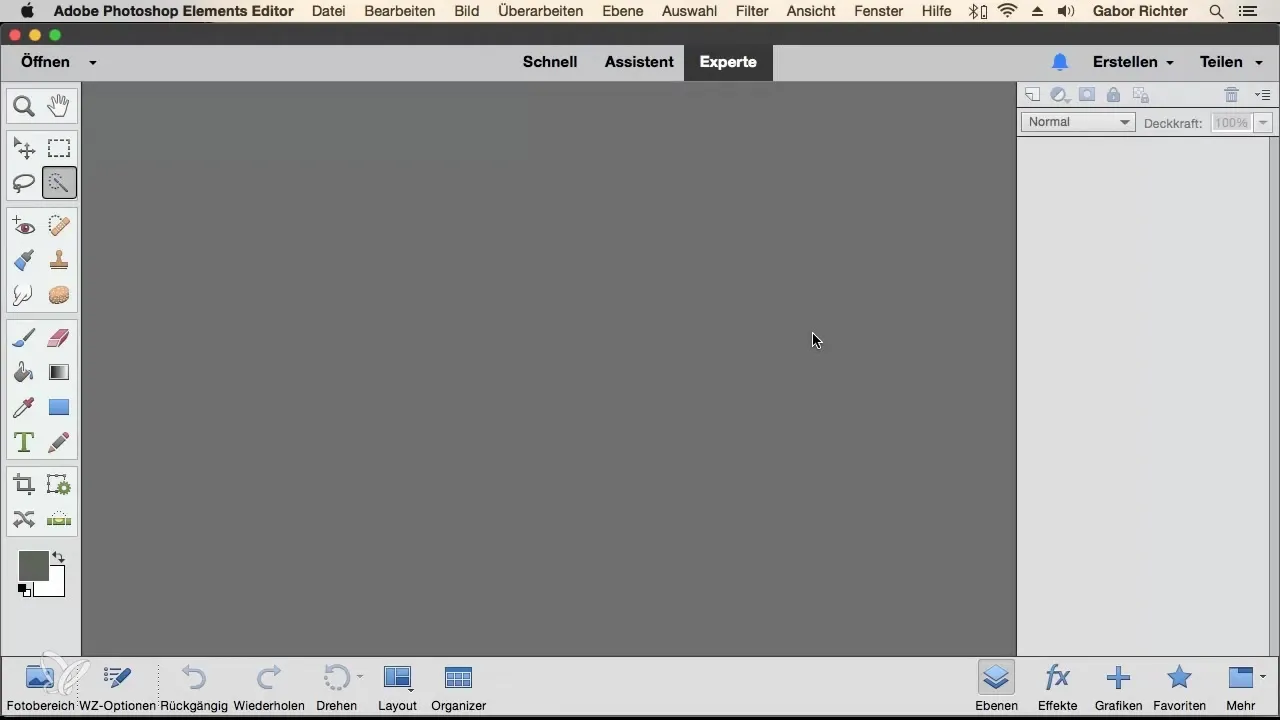
Ahora navega hasta la carpeta donde se encuentra el archivo JPEG que deseas abrir. Busca el archivo deseado, por ejemplo "Raffael.jpg", y selecciónalo.
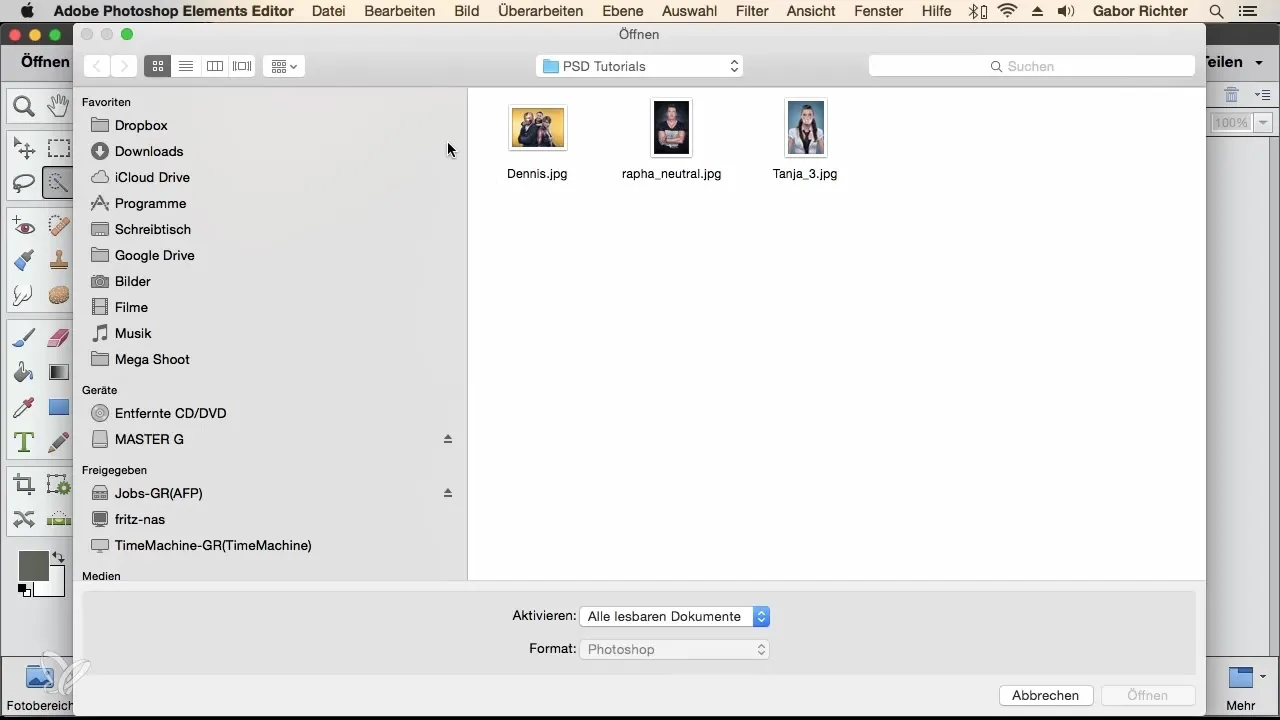
Una vez que hayas seleccionado el archivo, haz clic en "Abrir". Tu archivo JPEG se cargará en Photoshop Elements y aparecerá en una nueva vista de pestaña. Aquí puedes ver el nombre del archivo y el nivel de zoom.
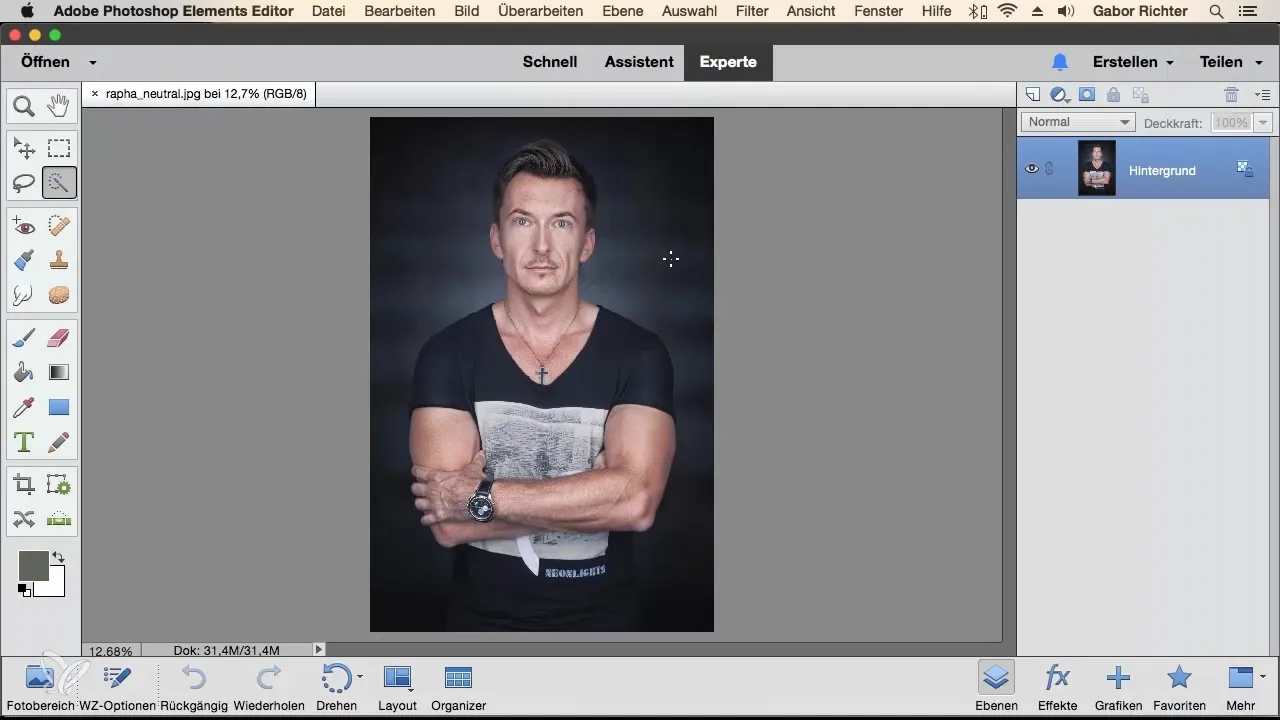
Si ahora quieres hacer zoom en la imagen, puedes hacerlo fácilmente utilizando la herramienta de zoom. Asegúrate de que el nivel de zoom cambie en consecuencia. Por ejemplo, podría aumentar al 31% si haces un acercamiento.
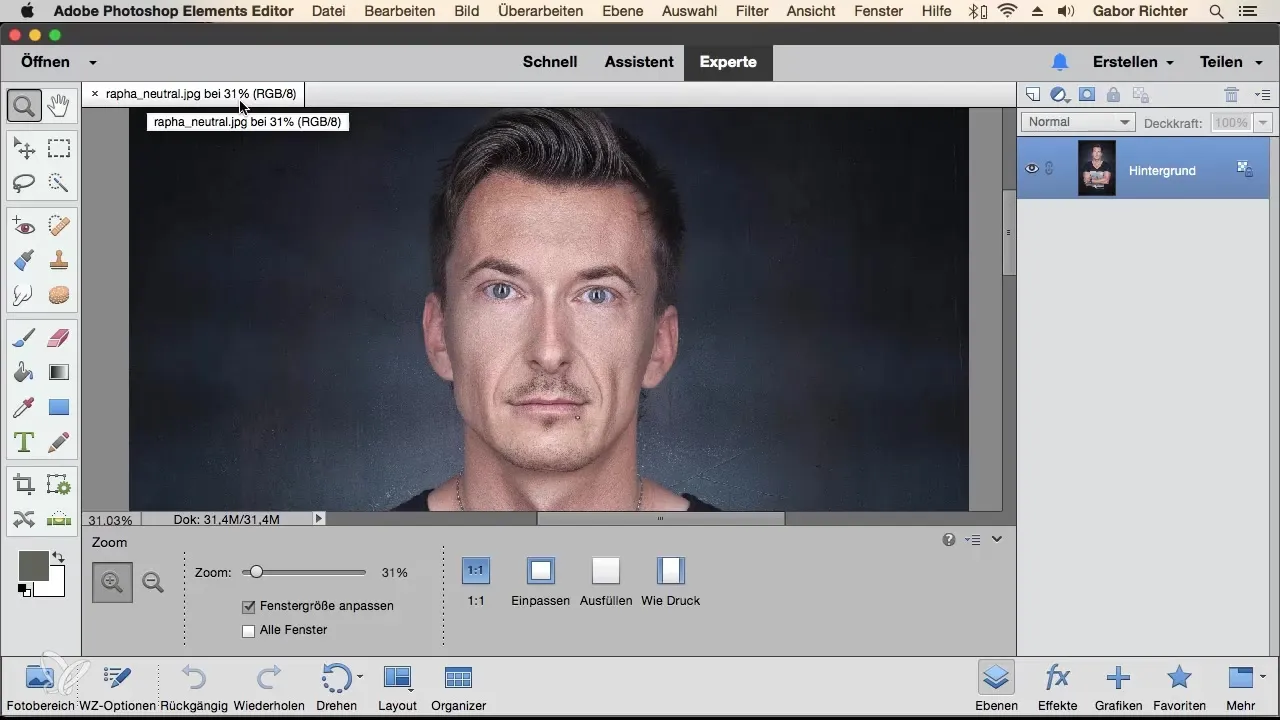
Método 2: A través del menú contextual (clic derecho)
Otra forma de abrir un archivo JPEG es trabajar directamente desde tu explorador de archivos (Windows) o Finder (Mac). Encuentra el archivo de imagen que deseas, haz clic derecho sobre él y selecciona "Abrir con" y luego Adobe Photoshop Elements.
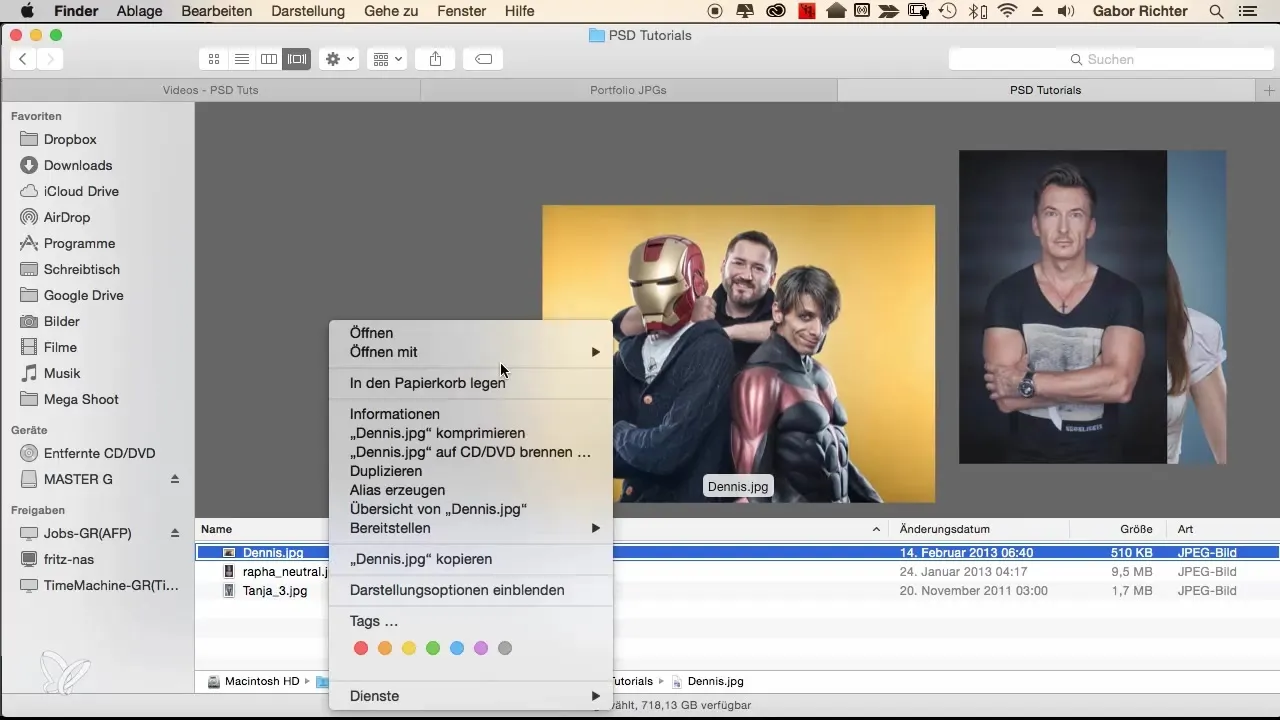
Al hacer esto, el archivo también se abrirá en Photoshop Elements, y obtendrás una nueva pestaña que mostrará tu imagen.
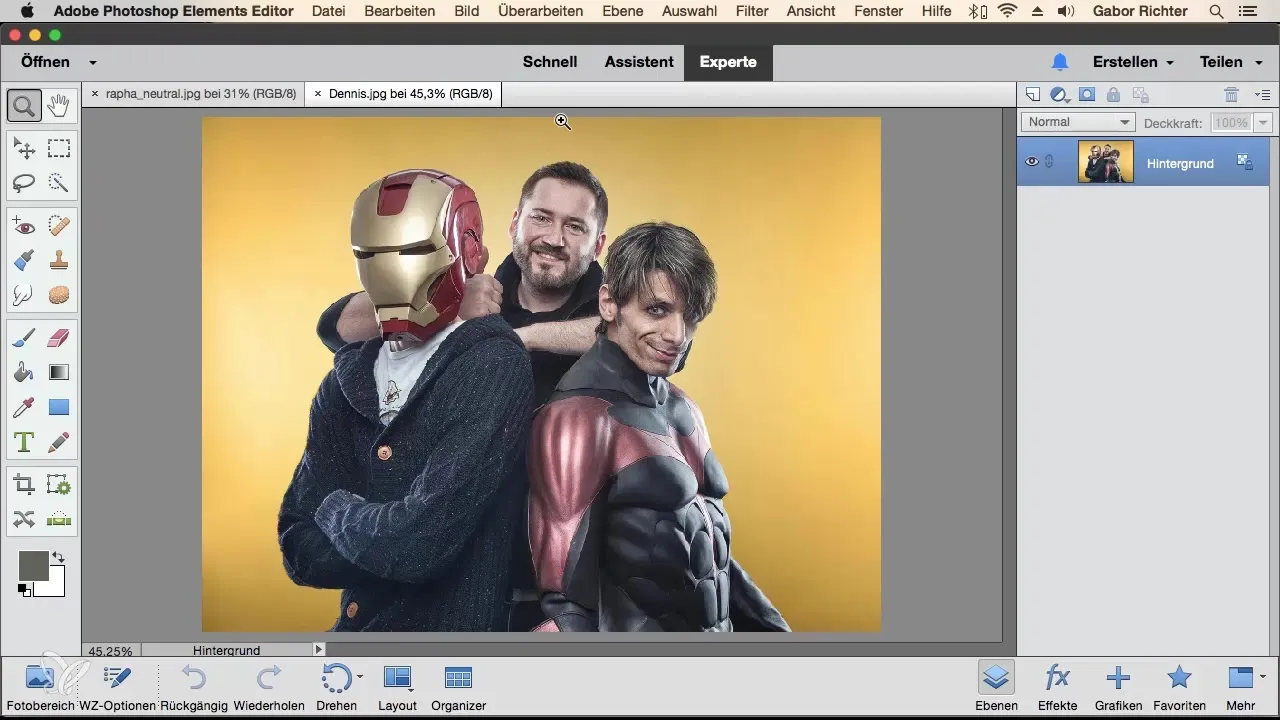
Aquí puedes realizar todos los cambios y ajustes que necesites. Todos tus ajustes y capas editadas se mostrarán en esta pestaña.
Método 3: Drag & Drop
Una forma particularmente elegante es el Drag & Drop. Abre tu explorador de archivos y arrastra la imagen deseada con el mouse directamente sobre el icono de Photoshop Elements.
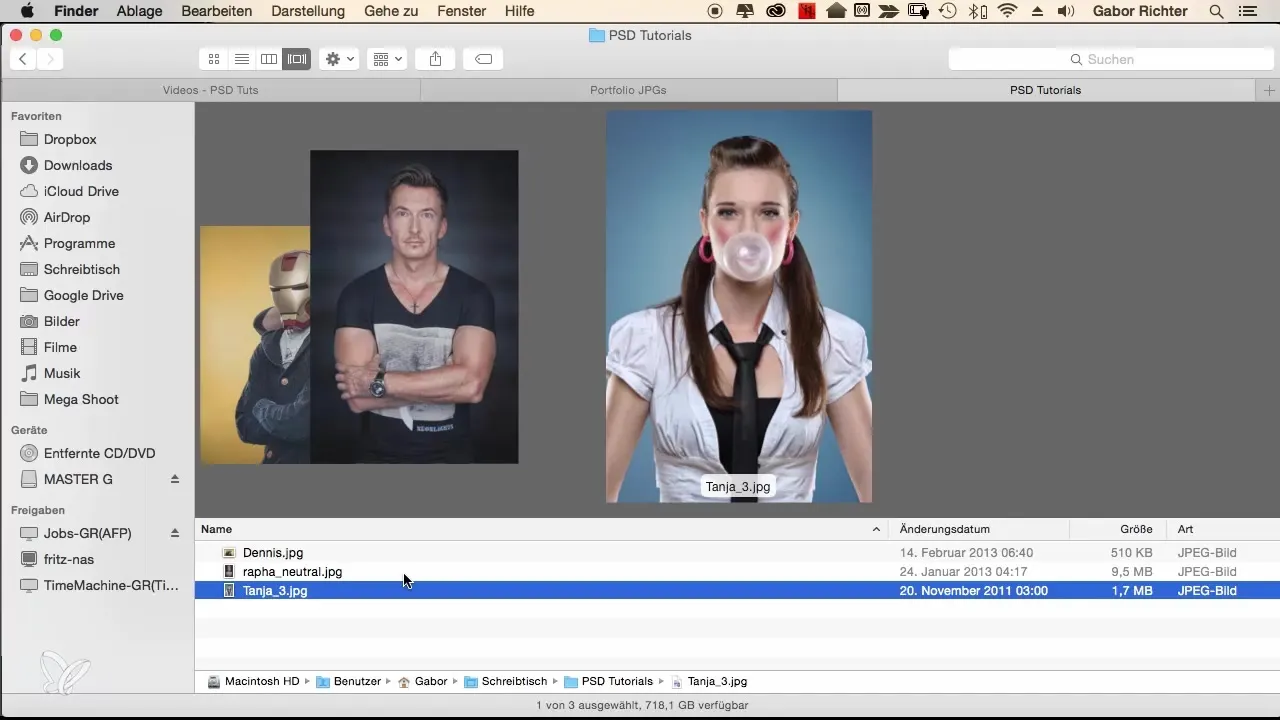
La imagen se abrirá inmediatamente en el software.
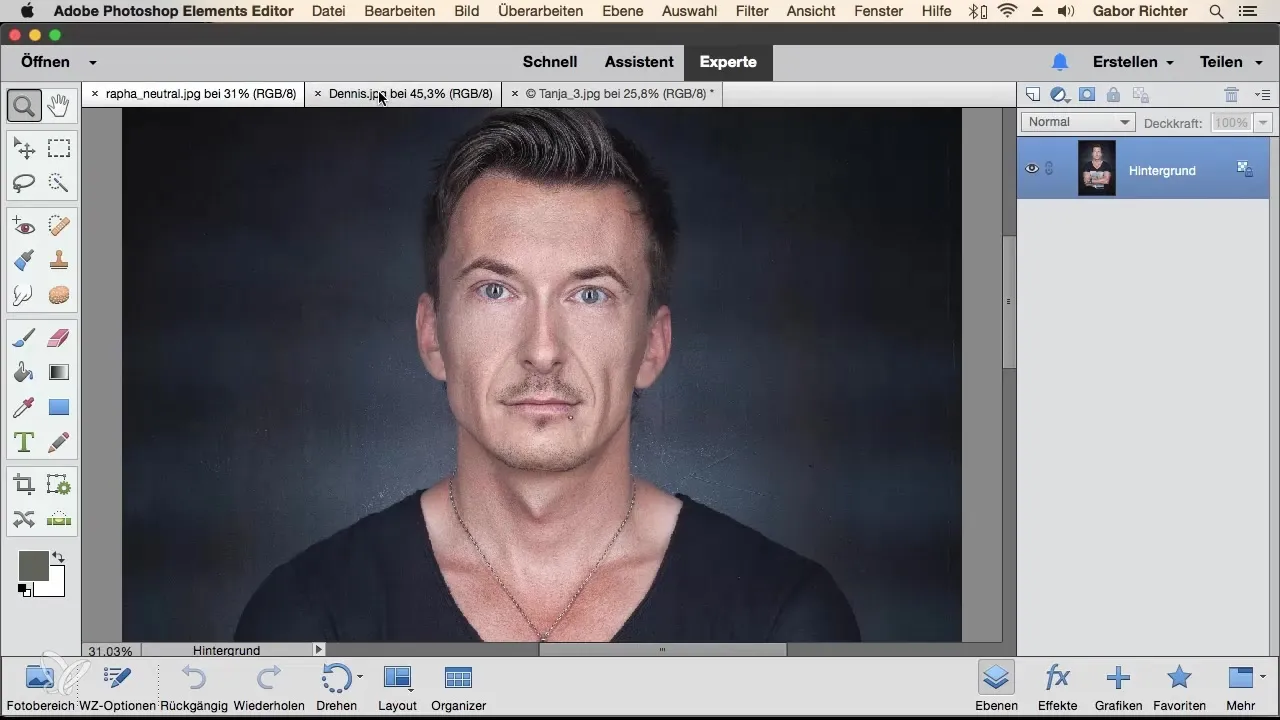
Un aspecto particularmente práctico de este método es que puedes reorganizar fácilmente las pestañas que se crean para las imágenes abiertas. ¿Quieres mover la pestaña de la imagen "Tanja" a la izquierda? Simplemente haz clic en ella y arrástrala a la posición deseada antes de soltarla.
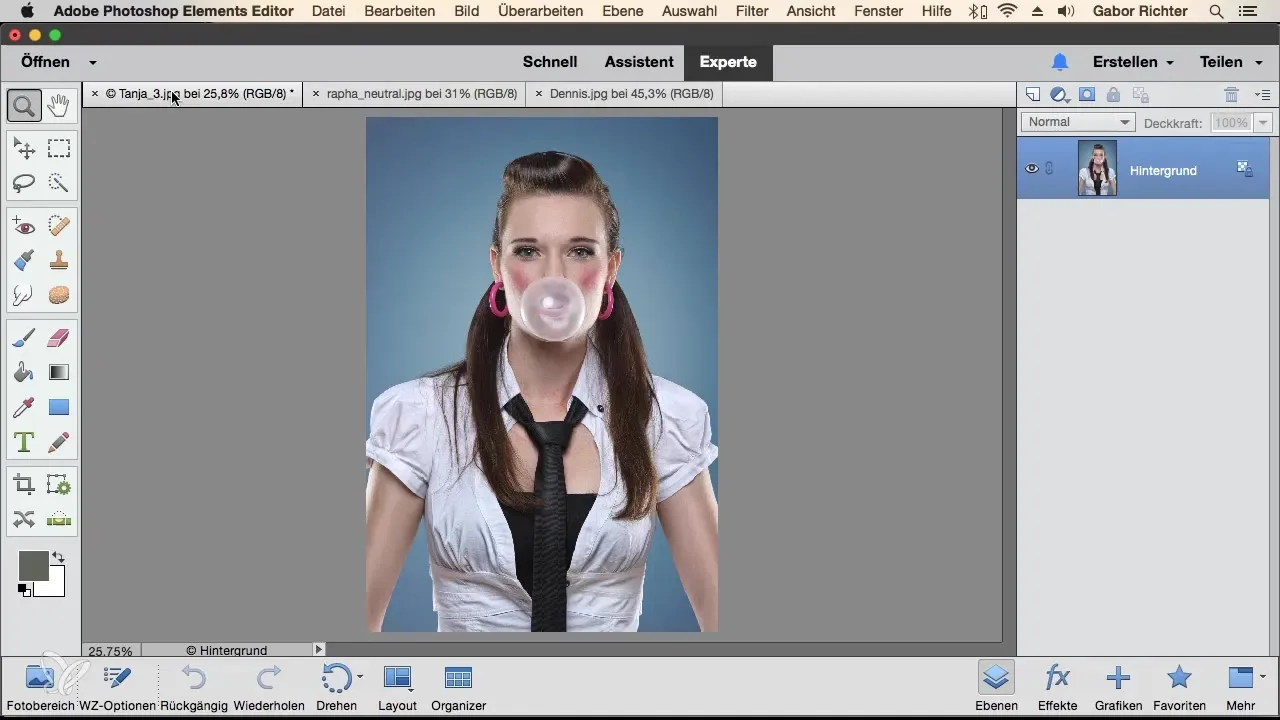
Con este sistema de pestañas flexible, puedes organizar las imágenes según su prioridad. Por ejemplo, si deseas clasificar el archivo "Raffael" como la imagen más importante para tu trabajo actual, puedes moverlo fácilmente hacia adelante.
Ahora puedes alternar entre las diferentes imágenes y trabajar de manera eficiente en tu proyecto.
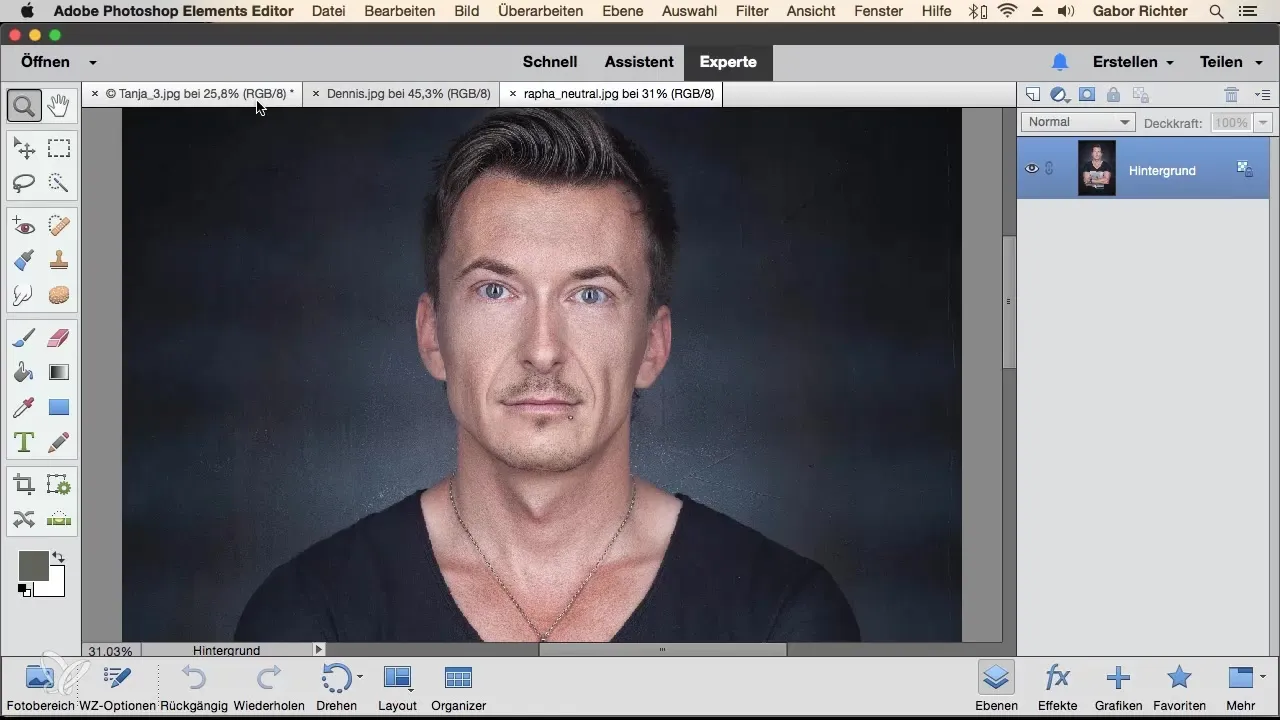
Resumen
Has aprendido cómo abrir archivos JPEG de tres maneras diferentes en Photoshop Elements. Ya sea a través del menú principal, el menú contextual o mediante Drag & Drop, cada método tiene sus propias ventajas, dependiendo de lo que prefieras. Experimenta con estas opciones para determinar cuál se adapta mejor a tu flujo de trabajo.
Preguntas frecuentes
¿Cómo abro un archivo JPEG en Photoshop Elements a través del menú principal?Haz clic en "Archivo", luego en "Abrir", y selecciona el archivo JPEG deseado de tu computadora.
¿Puedo abrir archivos JPEG también a través de un clic derecho?Sí, busca el archivo en el explorador, haz clic derecho sobre él y selecciona "Abrir con" seguido de Adobe Photoshop Elements.
¿Cómo funciona el Drag & Drop para abrir archivos?Arrastra el archivo JPEG desde tu explorador o Finder sobre el icono de Photoshop Elements para abrirlo directamente.
¿Puedo cambiar el orden de las pestañas en Photoshop Elements?Sí, puedes arrastrar las pestañas abiertas a la posición deseada para organizar tu trabajo de manera más sencilla.
¿Qué pasa con los cambios cuando alterno entre las pestañas?Los cambios que realizas en una imagen son visibles solo en la pestaña en la que estás trabajando, por lo que puedes alternar fácilmente entre diferentes imágenes.


